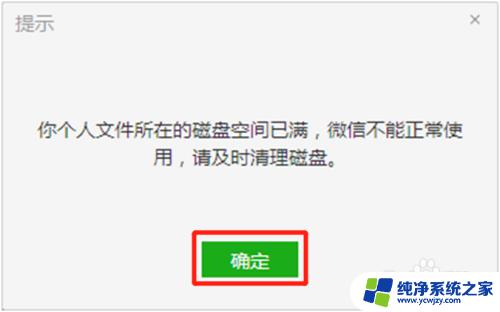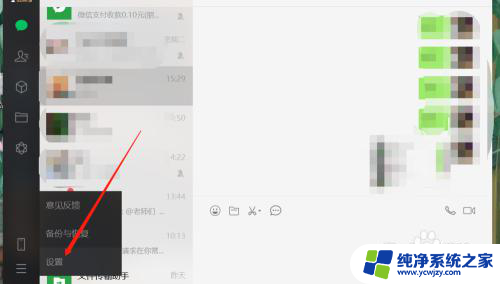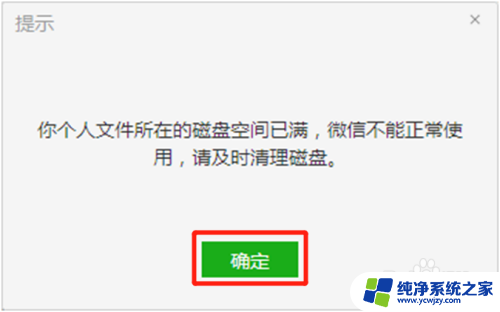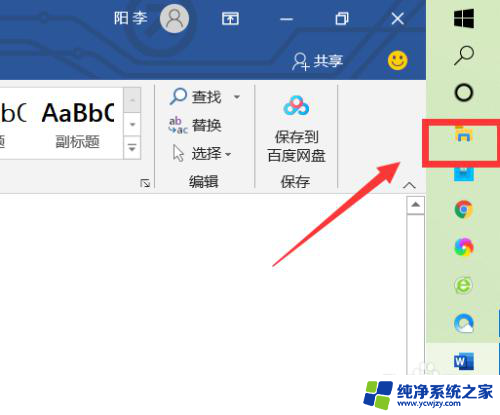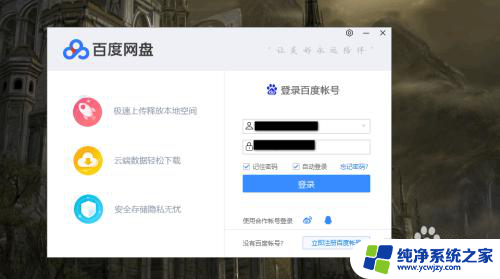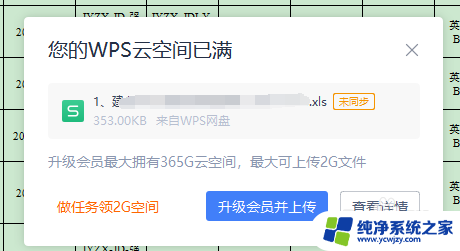电脑登陆微信提示磁盘空间不足,怎么清理 电脑微信磁盘空间清理方法
更新时间:2024-01-29 09:06:48作者:yang
微信作为一款流行的社交软件,经常被人们用于聊天、分享照片和文件等,当我们在电脑上登录微信时,有时会遇到磁盘空间不足的提示。这个问题可能会导致我们无法正常使用微信,因此及时清理电脑微信的磁盘空间变得尤为重要。我们应该如何进行清理呢?下面将介绍一些简单有效的方法来解决这个问题。
具体步骤:
1.在使用电脑微信的时候,弹出窗口提示:微信磁盘已满。微信不能正常使用,请及时清理磁盘。
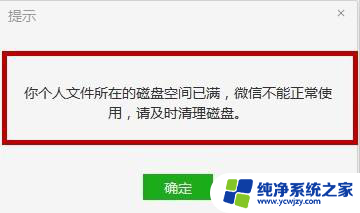
2.点击启动手机微信,点击右下角【我的】-【设置】
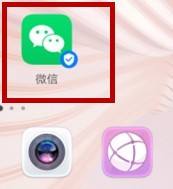
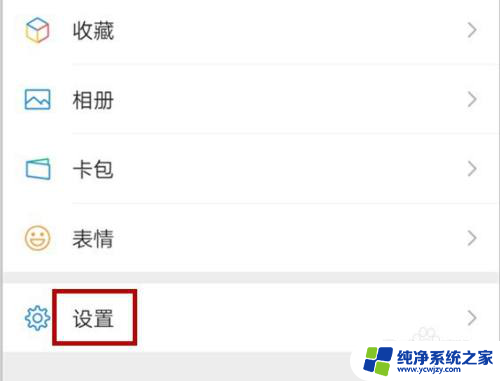
3.在【设置】中,点击菜单【聊天】-【清空聊天记录】。确认【清空】

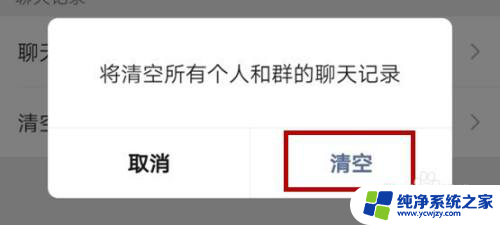
4.返回设置菜单点击【通用】,点击【微信存储空间】
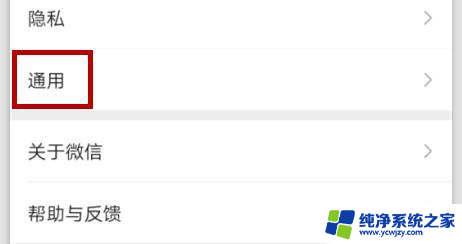
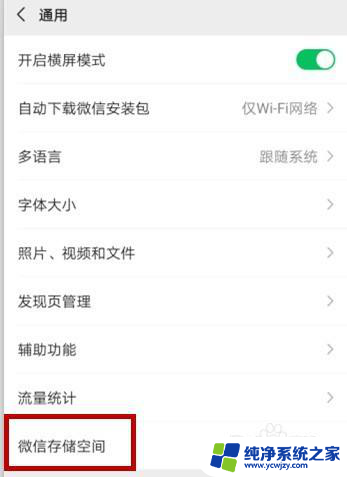
5.点击【聊天记录】中的【管理】,选择清理掉不常用不需要保留的一些微信记录。
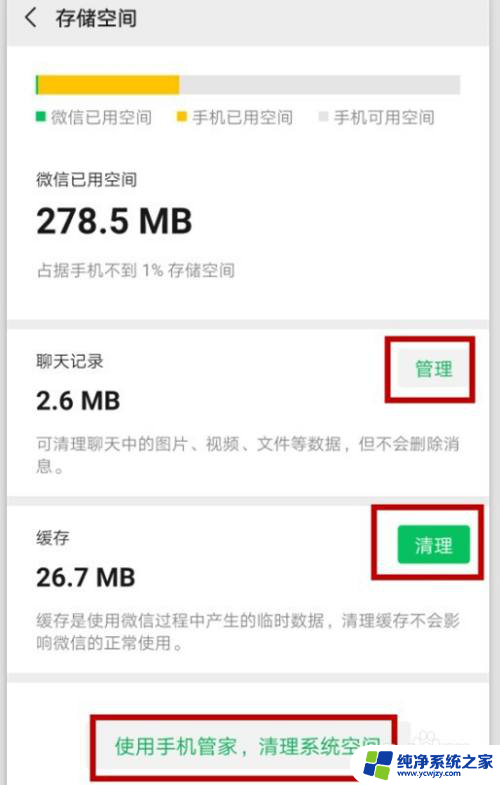
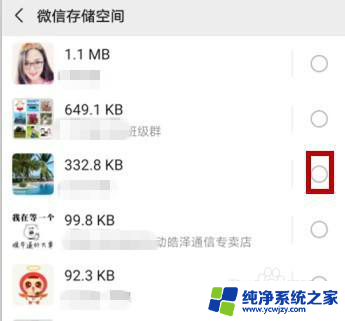
6.下载【手机管家】,使用专业软件处理磁盘空间。
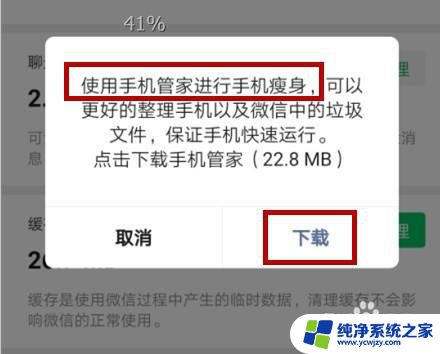
以上就是关于电脑登陆微信提示磁盘空间不足的解决方法,请按照以上步骤进行清理: